Uzantıları paketleme ve yayımlama
Azure DevOps Services | Azure DevOps Server 2022 - Azure DevOps Server 2019
Uzantınızı geliştirdikten sonra Visual Studio Market'te paketleyebilir ve yayımlayabilirsiniz. Market, Microsoft'un özel ve genel uzantıları, tümleştirmeleri ve diğer teklifleri için genel bir depodur.
Not
Kullanıcıların uzantınızı bulmasına ve hakkında bilgi edinilmesine yardımcı olan uzantınızın bildirim dosyasında bulunan bulma özellikleri hakkında bilgi için bkz . Uzantı Bildirimi Başvurusu.
Önkoşullar
Market'te yayımlamadan önce aşağıdaki gereksinimlerin listesi karşılanmalıdır.
- Uzantı paketleme aracını (TFX) yükleyin. Komut isteminden komutunu çalıştırın
npm install -g tfx-cli. - Simgeler, logolar, ekran görüntüleri gibi tüm görüntüleri kullanmak için uygun izinlerin verildiğinden emin olun.
- Market'teki listenizi açıklamak için kapsamlı
overview.mdbir dosya ekleyin. - Uzantınız için en az 128x128 piksel boyutunda bir simge ekleyin.
- Microsoft ürünlerine başvururken, kısaltmalar yerine tam adları kullanın; örneğin, Azure DevOps ile AzDO veya diğer tüm kısaltmalar.
- Uzantınızın adında marka adlarını kullanmaktan kaçının.
Bir Yayımcı oluşturma
Microsoft'un uzantıları dahil olmak üzere tüm uzantıların ve tümleştirmelerin bir yayımcısı vardır. Herkes bir yayımcı oluşturabilir ve bunun altında uzantılar yayımlayabilir. Ayrıca, bir ekip uzantıyı geliştiriyorsa diğer kişilere yayımcınıza erişim verebilirsiniz.
Bir kullanıcı yayımcının sahibidir, genellikle yayımcıyı oluşturan kullanıcıdır. Yayımcıyı diğer kullanıcılarla da paylaşabilirsiniz.
Henüz var olan bir yayımcının üyesi değilseniz + Yayımcı oluştur'u seçin. Yayımcı adı alanına bir ad girin. Kimlik alanı, girdiğiniz ada göre otomatik olarak ayarlanmalıdır.
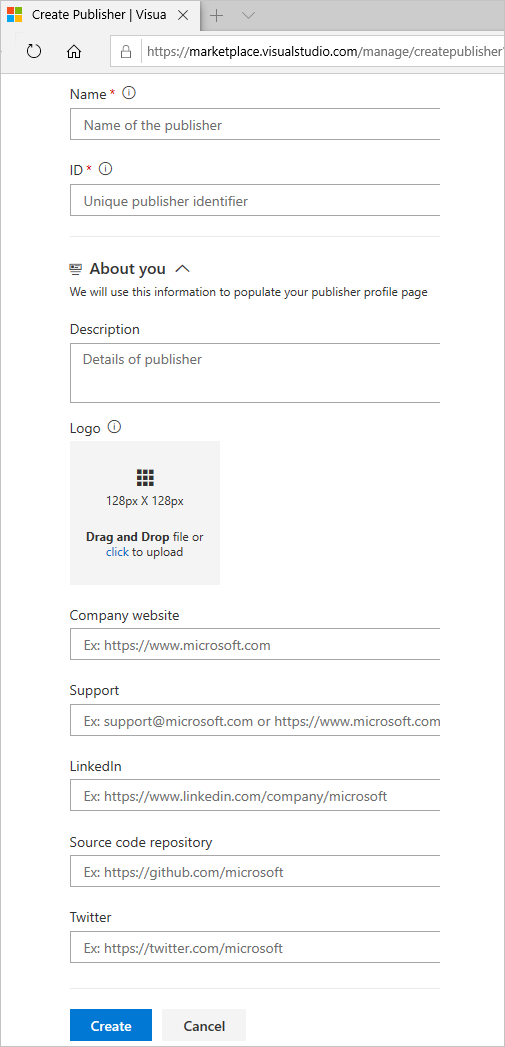
Not
Uzantınızın bildirim dosyasında ayarlamanız gerektiğinden kimliği not edin.
Yayımcı oluşturmanız istenmezse sayfanın en altına kadar aşağı kaydırın ve İlgili siteler'in altında Uzantıları yayımla'yı seçin.
- Yayımcınız için bir tanımlayıcı belirtin, örneğin:
mycompany-myteam. Bu tanımlayıcı, uzantı bildirim dosyanızdaki özniteliğinpublisherdeğeri olarak kullanılır. - Yayımcınız için bir görünen ad belirtin, örneğin:
My Team
- Yayımcınız için bir tanımlayıcı belirtin, örneğin:
Market Yayımcı Sözleşmesi'ni gözden geçirin ve oluştur'u seçin.
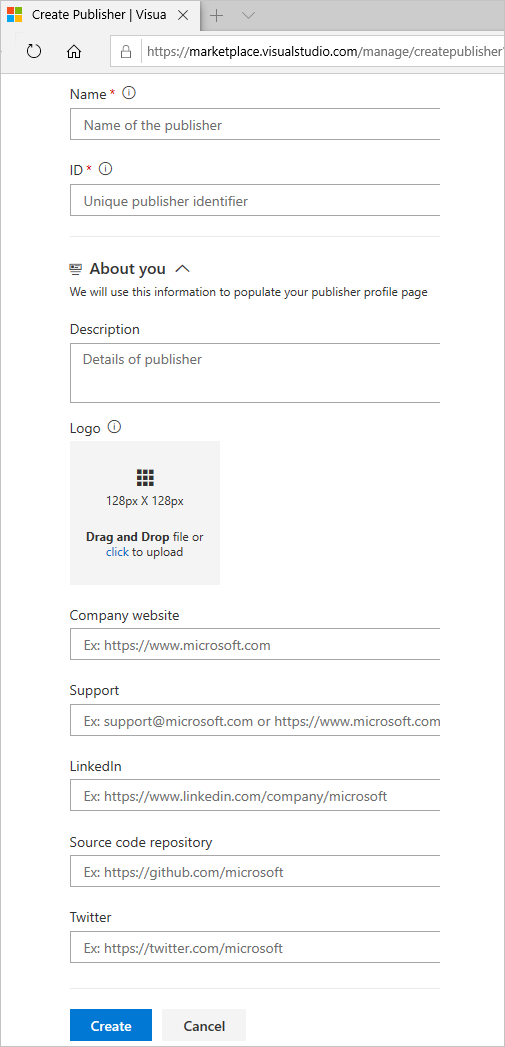
Yayımcı oluşturulduktan sonra öğeleri yönetmeye yönlendirilirsiniz, ancak hiçbir öğe yoktur.
Uzantınızı paketleme
Uzantınızı karşıya yüklemek için VSIX 2.0 uyumlu .vsix dosyası olarak paketlemeniz gerekir. Microsoft, uzantınızı paketlemek ve yayımlamak için platformlar arası bir komut satırı arabirimi (CLI) sağlar.
Uzantı bildirim dosyanızı (
vss-extension.json) açın ve alanın değerinipublisheryayımcınızın kimliğine ayarlayın. Örneğin:{ ... "id": "my-first-extension", "publisher": "AnnetteNielsen", ... }Komut isteminden uzantı dizininizden TFX aracının paketleme komutunu çalıştırın.
npx tfx-cli extension createUzantınızın başarıyla paketlendiğini belirten bir ileti görüntülenir:
=== Completed operation: create extension === - VSIX: C:\my-first-extension\AnnetteNielsen.my-first-extension-1.0.0.vsix - Extension ID: my-first-extension - Extension Version: 1.0.0 - Publisher: AnnetteNielsen
Not
Uzantı/tümleştirmenin sürümü her güncelleştirmede artırılmalıdır.
Bildirimde uzantınızı/tümleştirmenizi artırmadıysanız komut satırı anahtarını geçirmeniz --rev-version gerekir. Bu, uzantınızın düzeltme eki sürüm numarasını artırır ve yeni sürümü bildiriminize kaydeder.
Paket boyutunu denetleme
Paketlenen vsix'in boyutunu denetleyin. 50 MB'tan büyükse iyileştirmeniz gerekir. Bunu yapmak için aşağıdaki önemli noktalara bakın:
- Varsa, uzantı paketinde bir kez belirterek ortak bağımlılıkları yinelenenleri kaldırın.
- Öğeleri paket içinde sağlamak yerine çalışma zamanında veya yükleme zamanında getirin. Çalışma zamanında araç bağımlılıklarını çekmek için araç yükleyicisi lib kullanmayı göz önünde bulundurun. Lib'in kullanılması, aracın sürüme göre önbelleğe alındığı avantajlar sunar, bu nedenle özel aracılar için her derlemeyi indirmez. Araç yükleyicisi görevlerinin dışında kullanılabilmesi için bunu bir lib yaptık. Ancak, görev, görevin açıklamasında / belgelerinde olması gereken bağlantısız senaryolarda (İnternet yok) çalışmaz.
- Bazı kullanıcılar, görevlerindeki bağımlılıklarını ağaçtan sallamak için WebPack ile başarılıdır.
Uzantınızı yayımlama
Uzantınız paketlendiğinde, bir yayımcı altında Market'e yükleyebilirsiniz. publisher Uzantınızın bildirim dosyasında belirtilen tanımlayıcı, uzantının karşıya yüklendiği yayımcının tanımlayıcısı ile eşleşmelidir.
Yönetim portalından, sayfanın üst kısmındaki açılan menüden yayımcınızı seçin.
Yeni uzantı>Azure DevOps'ı seçin.
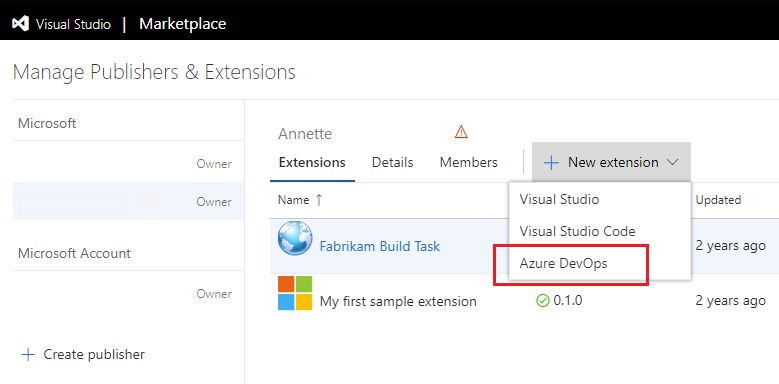
Önceki paketleme adımında oluşturduğunuz VSIX dosyanızı bulmak için dosyanızı sürükleyip bırakın veya seçin ve ardından Karşıya Yükle'yi seçin.
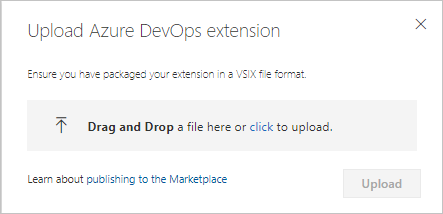
Hızlı doğrulamadan sonra uzantınız yayımlanan uzantılar listesinde görünür. Endişelenmeyin, uzantı yalnızca size görünür.
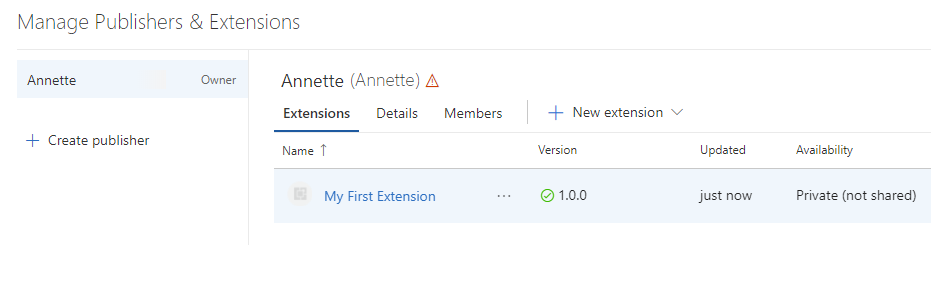
Bu noktada uzantınız hiçbir hesapta görünmez ve siz paylaşana kadar yüklenemez.
Not
Microsoft, yayımlanan her yeni ve güncelleştirilmiş uzantı paketinde bir virüs taraması çalıştırır. Tarama tamamen temizlenene kadar uzantıyı genel kullanım için Market'te yayımlamayız. Bu şekilde, Market sayfalarında uygunsuz veya rahatsız edici içerikle gezinmekten de kaçınıyoruz.
Uzantınızı paylaşma
Uzantınızı Azure DevOps'a yükleyebilmeniz için önce bir kuruluşla paylaşmanız gerekir. Bir uzantıyı paylaşmak için aşağıdaki görevleri gerçekleştirin:
Market yönetim portalında, listeden uzantınızı seçin, sağ tıklayın ve ardından uzantıya bağlı olarak Paylaş/Paylaşımı Kaldır veya Yayımla/Yayımdan Kaldır'ı seçin.
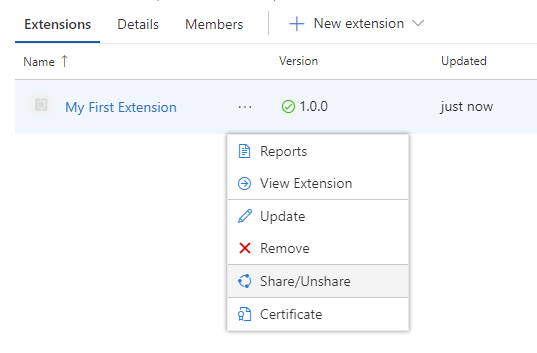
Kuruluş'a tıklayın ve kuruluşunuzun adını girin. Gir'i seçin.
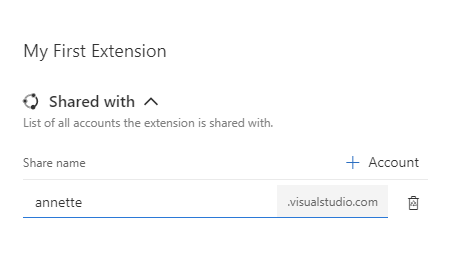
Paneli kapatın.
Uzantınız artık bu kuruluşa yüklenebilir.
Uzantınızı yükleme
Paylaşılan uzantınızı yüklemek için aşağıdaki adımları uygulayın.
Market'te uzantınızı seçerek genel bakış sayfasını açın.
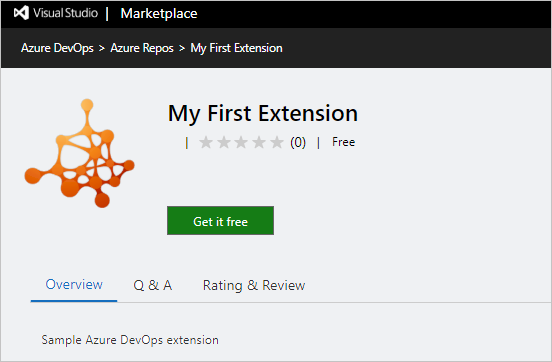
Not
Uzantınız özel olduğundan, bu sayfayı yalnızca siz ve paylaşılan kuruluş üyeleri görebilirsiniz.
Yükleme işlemini başlatmak için Ücretsiz edinin'i seçin. Açılan menüden uzantıyı paylaştığınız kuruluşu seçin.
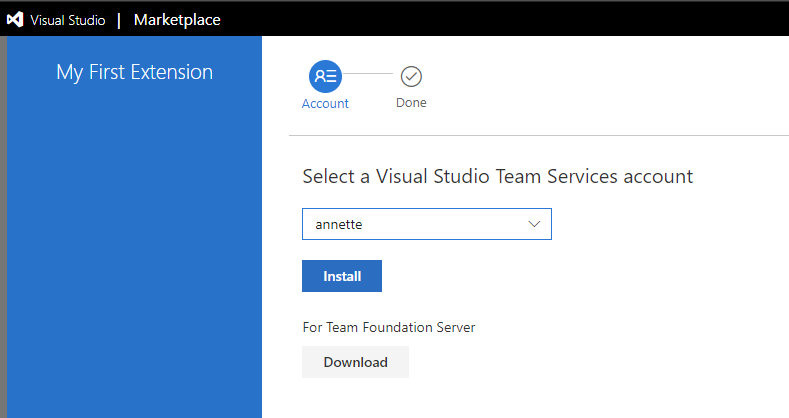
Yükle'yi seçin.
Tebrikler! Uzantınızı bir kuruluşa yüklemiş ve denemeye hazırsınız.
Uzantınızı deneyin
Uzantının yüklendiği kuruluşun giriş sayfasına gitmek için yükleme sihirbazının sonunda kuruluşa devam et'i seçin.
https://dev.azure.com/{organization}Tarayıcınızı yenileyin.
Kuruluş ayarları'nı açın ve Uzantılar'ı seçin.
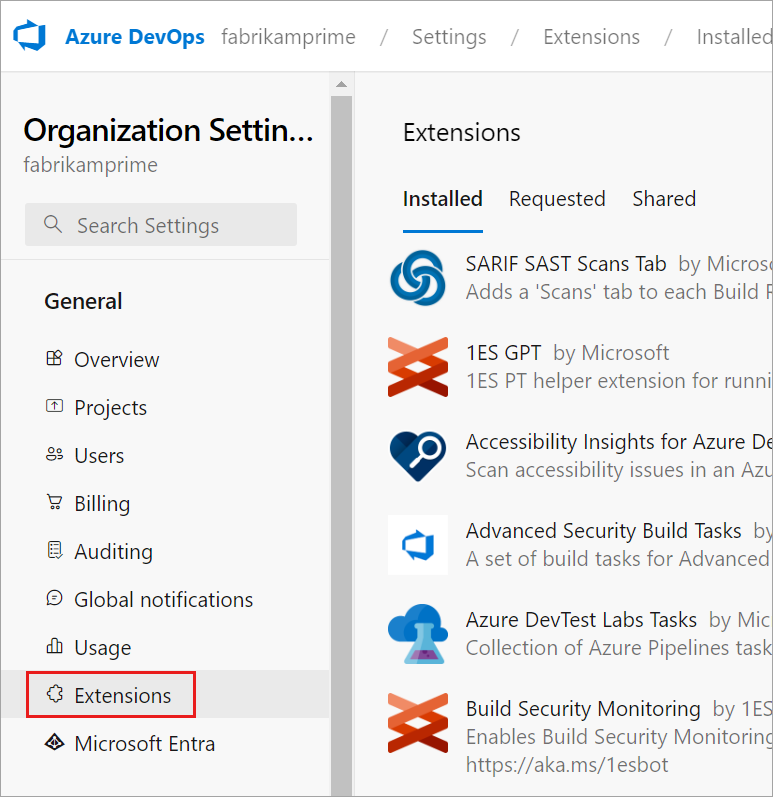
Yeni uzantıyı Yüklü sekmesinde görmeniz gerekir.
Uzantınızda hata ayıklama
Visual Studio veya Tarayıcı Geliştirici Araçları'nı kullanarak uzantıda hata ayıklamak için, özelliğini ekleyerek baseUri bildirimi değiştirin. Bu eylem, kaynak kodu her değiştirdiğinizde uzantıyı yeniden dağıtmanıza gerek kalmadan geliştirmeyi hızlandırır.
{
...
"baseUri": "https://localhost:44300",
...
}
Bildirimi değiştirdiğinizde uzantıyı yerel web sunucusu örneğinizden yükler. Örneğin, Visual Studio'da IISExpress. Bildirimi değiştirdikten sonra, bu hata ayıklama uzantısını yalnızca bir kez dağıtın ve yükleyin.
Not
Azure DevOps, web sayfasının güvenli bir kaynaktan sunulduğundan yerel web sunucunuzu SSL modunda çalıştırın. Aksi takdirde, IFRAME uzantısı yüklenirken tarayıcı konsolunda bir hata alırsınız.
Uzantınızı güncelleştirme
Zaten yayımlanmış bir uzantıyı değiştirmek için uzantıyı güncelleştirin.
İpucu
Uzantıyı kaldırma ve yeniden yükleme üzerinden güncelleştirmenizi öneririz. Ayrıca, örneğin ve publisher.extension-devolmak üzere publisher.extension iki uzantıya sahip olmasını öneririz.
Publisher.extension , müşterilerin Azure DevOps kuruluşlarına yükleyebileceği Market'te genel kullanıma sunulur. Publisher.extension-dev Market'te gizli tutulur ve sahibi olduğunuz ve denetlediğiniz bir kuruluşla paylaşılabilir.
Uzantının kaynak kodunun iki kopyasını tutmanız gerekmez. İki bildirim dosyası tutabilirsiniz: her uzantı için bir tane ve uzantının paketlenmesi sırasında ilgili bildirim dosyasını tfx-cli aracına sağlayabilirsiniz. Araç için gereken bağımsız değişkenler hakkında daha fazla bilgi için bkz . TFX uzantısı komutları.
- Görüntülenen öğeler listesinden bir uzantı seçin.
- Örneğin, için sağ tıklayın ve Güncelleştir'i
publisher.extension-devseçin. - Uzantınızı doğrulayın.
- Örneğin,
publisher.extensionüretim sürümünde aynı güncelleştirmeleri yapın. - Uzantınız için .vsix'e göz atın ve karşıya yükleyin.
Uzantınızın güncelleştirilmiş sürümü, zaten yüklü olan hesaplara otomatik olarak yüklenir. Uzantının gelecekte yüklendiği yeni hesaplar da en son sürümü alır.
Uzantınızı herkese açık hale getirme
Market için uzantınızı veya tümleştirmenizi geliştirirken, bu uzantıyı gizli tutun. Uzantınızı genel kullanıma açmak için bildiriminizde genel bayrağını true olarak ayarlayın.
Nitelikler
Market'te genel bir döküme sahip olmak için tümleştirmenizin veya uzantınızın aşağıdaki nitelikleri karşılaması gerekir:
- Azure DevOps ile çalışır veya kapsamını genişletir.
- Siz veya şirketiniz, tümleştirmeyi veya uzantıyı dağıtmak ve tanıtmak için sahip olduğunuz, geliştirdiğiniz ve lisansınız vardır.
- Uzantı veya tümleştirme etkin bir şekilde korunur.
Microsoft ayrıca bir tanıtım isteğinde bulunabilir ve Market girişiniz için planlanan içeriği gözden geçirebilir.
En İyi Yayımcı
Top Publisher programı yalnızca Azure DevOps uzantılarına veya tümleştirmelerine sahip yayımcılar için kullanılabilir. Visual Studio IDE ve Visual Studio Code uzantısı yayımcıları için geçerli değildir.
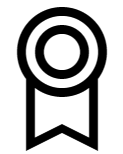
Top Publisher programı, örnek ilkeler, kalite, güvenilirlik ve destek yoluyla müşterilerine ve Market'e bağlı olan yayımcıları tanır. En İyi Yayımcı olduğunuzda, tüm genel tekliflerinizde En İyi Yayımcı rozeti görüntülenir.
En önemli Yayımcı gereksinimleri
Market'teki En İyi Yayımcı programı, Azure DevOps uzantılarını ve tümleştirmelerini güvenle değerlendirmenize veya edinmenize yardımcı olmak için tasarlanmıştır. En İyi Yayımcı rozeti, yayımcının müşterilerine ve Market'e örnek ilkeler, kalite, güvenilirlik ve destek yoluyla bağlılık gösterdiğini gösterir. Bir veya daha fazla genel Azure DevOps uzantısına veya tümleştirmeye sahip yayımcılar içindir ve Visual Studio IDE ve Visual Studio Code uzantısı yayımcıları için geçerli değildir.
Market, aşağıdaki parametrelerde yayımcıyı dikkatle gözden geçirdikten sonra rozeti yayımcıya atar:
- Gizlilik ilkesi
- Lisans ilkesi
- Destek ilkesi
- Belgeler
- Soru-Cevap yanıt verme
- Derecelendirmeler ve tekliflerini gözden geçirme
- Etkin alım ve tekliflerinin yükleme sayısı
- Yayımcıdan en az bir genel Azure DevOps uzantısını yönetin.
- Ortak uzantının 5000'den fazla yüklemesi olmalıdır ve etkin yükleme sayısı 1000'i aşmalıdır.
Bir Top Publisher'dan uzantı aldığınızda zamanında destek ve iyi bir genel deneyim bekleyebilirsiniz. Popüler Yayımcılar'ın tekliflerine göz atın.
Teklifinize ilke ekleme hakkında daha fazla bilgi için uzantı bildirimine bakın.
Yayımcı profilinizi güncelleştirin.
Yayımcı profili aracılığıyla tüm tekliflerinizi yayıncıyla ilgili önemli bilgilerle birlikte tek bir yerde gösterebilirsiniz. Profilde gösterilen bilgileri sağlamak için aşağıdaki adımları uygulayın:
a. Visual Studio Market'te https://marketplace.visualstudio.com/manage/publishers tekliflerinizi yayımladığınız ve yönettiğiniz hesabı kullanarak oturum açın.
b. Yayımcıyı seçin ve Ayrıntılar sekmesindeki Hakkınızda bölümünü tamamlayın.
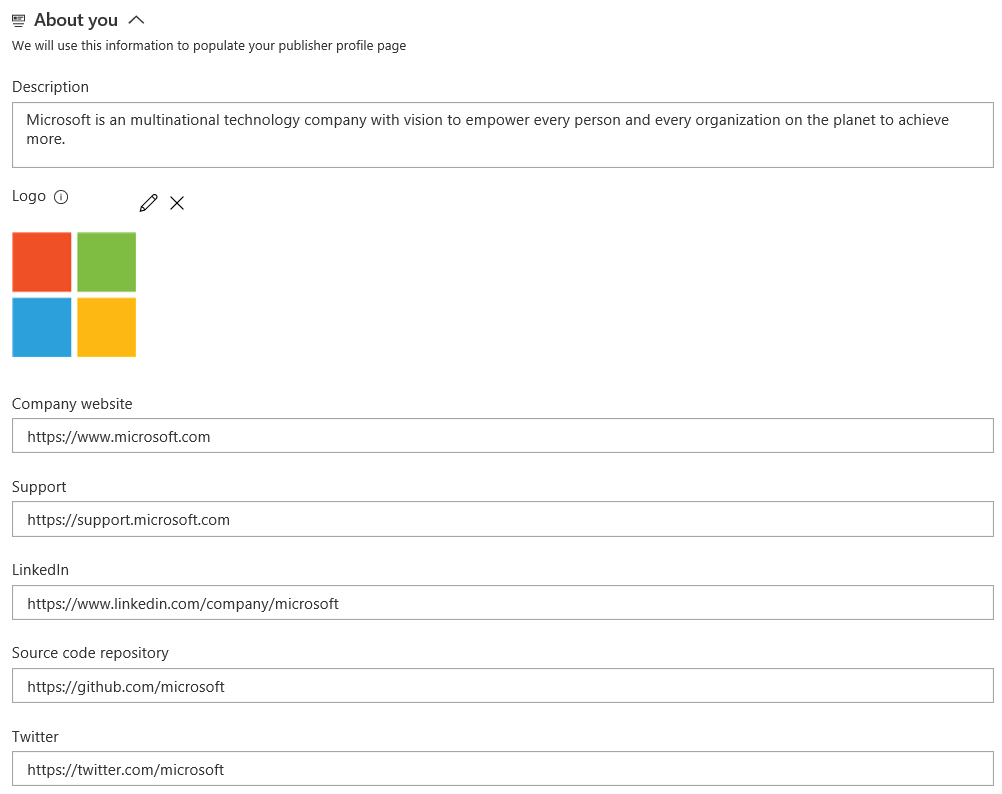 c. Değişikliklerinizi kaydedin ve tüketicilere nasıl göründüğünü görmek için Profili görüntüle'yi seçin. Tekliflerinizi daha iyi hale getirmek için bu profil sayfasını kullanabilirsiniz.
c. Değişikliklerinizi kaydedin ve tüketicilere nasıl göründüğünü görmek için Profili görüntüle'yi seçin. Tekliflerinizi daha iyi hale getirmek için bu profil sayfasını kullanabilirsiniz.
Not
Bu program aracılığıyla, sertifikalanan yayımcıdır. Bu, uzantılarının ve tümleştirmelerinin yazılımını veya güvenliğini kapsamaz. Bir yayıncının tekliflerini değerlendirirken güvenlik bilgilerine dikkat etmeniz önerilir.
Bir Top Publisher'dan uzantı aldıysanız ve deneyiminizden memnun değilseniz, önce yayımcıyla etkileşime geçin.
En İyi Yayımcı olmak için uygula
- Market'te https://marketplace.visualstudio.com/manage/publishers tekliflerinizi yayımladığınız ve yönettiğiniz hesabı kullanarak oturum açın
- Yayımcıyı seçin ve Üst Yayımcı sekmesine gidin. Not: Sekmenin görünmesi için bir veya daha fazla genel Azure DevOps (Sunucu/Hizmet) uzantısına veya tümleştirmesine sahip olmanız gerekir.
- Daha önce listelenen gereksinimlerin bir bölümünü karşılıyorsanız ve yayımcının sahibiyseniz, programa başvurma seçeneği görürsünüz. Uygulamada Market ekibine servis talebinizi gözden geçirmeleri için bir e-posta gönderilir. Sonraki adımlarla 10 iş gününün altında yanıt verir, soruları netleştirerek veya rozetin verilmesiyle yanıt verir.
Ekip büyük olasılıkla, rozet vermeden önce tekliflerinizin etkin bir şekilde alımı, yükleme/başlama sayıları ve derecelendirmeleri ve tekliflerinizdeki değerlendirmeler gibi diğer parametrelere bakar. Microsoft, herhangi bir zamanda En İyi Yayımcı rozetini verme, reddetme veya iptal etme hakkını saklıdır.
Yayımcı En İyi Yayımcı olduğunda, gelecekteki tüm güncelleştirmeleri ve teklifleri daha önce listelenen gereksinimleri karşılamalıdır.
Market uzantısı incelemelerini yanıtlama
Müşterilerin Visual Studio Market'te uzantılarınız için bıraktığı incelemeleri yanıtlayabilirsiniz. Aşağıdaki izinlerden birine sahipseniz incelemenin yanındaki Yanıtla'yı bulun ve seçin: sahip, oluşturucu veya katkıda bulunan.
Yalnızca bir yanıt bırakabilirsiniz. İncelemeleri destek forumu olarak kullanmaktan kaçının. Daha fazla ayrıntıya ihtiyacınız varsa, lütfen gözden geçirenin iletişim kurması için bir destek diğer adı sağlayın. Daha sonra sorunlarını harici olarak çözebilir ve yanıtınızı bir çözümle güncelleştirebilirsiniz.
Yayımcı yanıtları için yönergeler
Visual Studio Market'i müşterilerin uzantıları bulması, denemesi, yüklemesi ve gözden geçirmesi için açık, davetkar, saygılı ve yararlı bir yer tutun. İletişim, sağlıklı bir topluluğun tutulmasında önemli bir rol oynar. Bu ortamın oluşturulmasına yardımcı olmak için, müşteri incelemelerine yanıt veren yayımcılara yönelik yönergeler aşağıdadır. Müşteri etkileşimlerinizi derinden düşünün ve Market'in oluşturmaya çalıştığı müşteri deneyiminin ruhunu düşünün.
- İncelemeler müşteri yorumları için ayrılmıştır. Yalnızca gözden geçirmeyi yanıtlamak için Yanıtla'yı kullanın.
- İncelemeler müşteri görüşlerini paylaşmaya yöneliktir, bu nedenle tüm görüşler geçerlidir. Müşteriler görüşlerine hak kazanır, bu nedenle tartışma, eleştiri veya bağımsız değişken olmadan yorumları saygılı bir şekilde geri bildirim olarak değerlendirin.
- Yanıtlarınızın değer katdığından ve müşterilerinizin yorumlarıyla ilgili olduğundan emin olun.
- Soruları veya sorunları tam olarak ele alma üzerine odaklanın. Daha fazla ayrıntıya ihtiyacınız varsa müşteriden sizinle e-posta üzerinden iletişim kurmasını isteyin, incelemelerde tartışın. Sorunu çözdiğinizde yanıtınızı çözümle güncelleştirin. Müşterilerin yorumlarını düzenleyebileceği gibi yanıtınızı düzenleyebilirsiniz.
- Herhangi bir uzantı için istenmeyen posta, kötü amaçlı veya rahatsız edici içerik gibi uygunsuz yorumlarla karşılaşırsanız incelememiz için bu incelemeye bayrak ekleyin.
Gözden geçirmeyi geçersiz kılma isteği
Yayımcı olarak, bildirilen sorun Market veya temel alınan platformdan kaynaklanıyorsa bir gözden geçirmeyi geçersiz kılmaya itiraz edebilirsiniz. Sorun geçerliyse Market yöneticileri derecelendirmeyi geçersiz kılar. Uzantı hub'ı sayfanızdaki derecelendirmelerden ve gözden geçirme bölümünden itiraz edebilirsiniz.
Uzantıyı yayımdan kaldırma
Artık Market'te sunmak istemiyorsanız, ücretsiz uzantıları yayımdan kaldırabilirsiniz.
Aşağıdaki senaryolarda uzantınızı Market'ten ne zaman kaldırmak isteyebileceğiniz ele alınmıştır:
- Başka bir uzantı geliştirdiniz ve artık geçerli uzantıyı sunmak istemiyorsunuz.
- Uzantınızda bir sorun olduğundan, sorunu çözene kadar uzantınızı Market'ten kaldırmak istiyorsunuz.
- Uzantınızı yanlışlıkla genel olarak yayımladınız.
Uzantının yayımdan kaldırılması veya kaldırılması için belirli ölçütler karşılanmalıdır:
| Eylem | Gereksinimler |
|---|---|
| Yayımdan kaldır | Yalnızca ücretsiz uzantılar yayımdan kaldırılabilir. |
| Kaldır | Uzantınızın kaldırılması için sıfır (0) yükleme olmalıdır. |
Önemli
Yasal veya güvenlik sorunları nedeniyle uzantınızı kaldırmanız gerekiyorsa Geliştirici Topluluğu Müşteri Desteği'ne başvurun. İsteği gözden geçirir ve uzantıyı el ile sileriz.
Yayımcı sayfanızdaki uzantıyı seçin ve menüde Yayımdan kaldır'ı seçin.
Uzantınız Market'ten hemen yayımdan kaldırılır ve yeni kullanıcılar uzantıyı yükleyemez. Uzantınızın derecelendirmeleri ve incelemeleri olduğu gibi kalır.
Uzantınızı Market'te yeniden sunmak için menüde Yayımla'yı seçin.
Ayrıca, uzantınızda sıfır (0) yükleme varsa uzantınızı Market'ten tamamen kaldırmayı da seçebilirsiniz. Bunu yapmak için menüde Kaldır'ı seçin. Bu eylem geri alınamaz.